彻底解决COM端口被占用(在使用中)问题的办法
- 格式:doc
- 大小:21.50 KB
- 文档页数:3
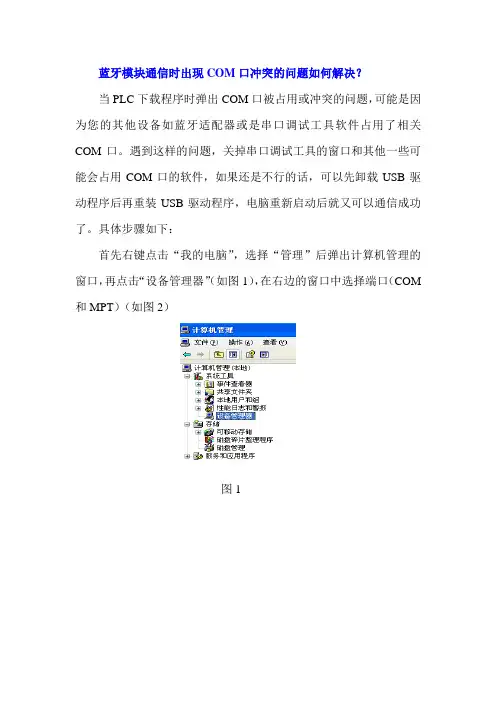
蓝牙模块通信时出现COM口冲突的问题如何解决?
当PLC下载程序时弹出COM口被占用或冲突的问题,可能是因为您的其他设备如蓝牙适配器或是串口调试工具软件占用了相关COM口。
遇到这样的问题,关掉串口调试工具的窗口和其他一些可能会占用COM口的软件,如果还是不行的话,可以先卸载USB驱动程序后再重装USB驱动程序,电脑重新启动后就又可以通信成功了。
具体步骤如下:
首先右键点击“我的电脑”,选择“管理”后弹出计算机管理的窗口,再点击“设备管理器”(如图1),在右边的窗口中选择端口(COM 和MPT)(如图2)
图1
图2
在图2中,我们可以看到目前蓝牙模块主机所用的端口,右键点击该端口信息,选择“属性”,弹出如下对话框(如图3),
图3
在“驱动程序”一栏下面我们可以看到各种操作,我们可以点击“卸
载”即可将该端口的USB驱动程序卸载。
当再次连接USB时,电脑就会提示我们安装相应的驱动程序,可能在驱动程序重装之后还是跟PLC通信连接不上,也许将电脑重新启动之后就可以与PLC正常通信了。
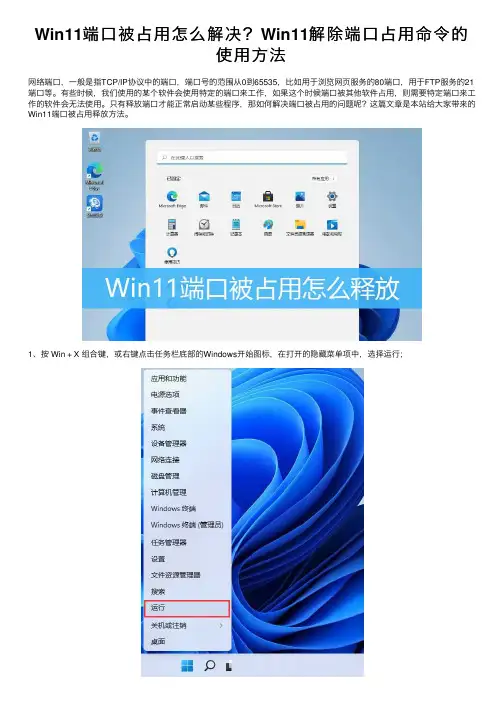
Win11端⼝被占⽤怎么解决?Win11解除端⼝占⽤命令的
使⽤⽅法
⽹络端⼝,⼀般是指TCP/IP协议中的端⼝,端⼝号的范围从0到65535,⽐如⽤于浏览⽹页服务的80端⼝,⽤于FTP服务的21端⼝等。
有些时候,我们使⽤的某个软件会使⽤特定的端⼝来⼯作,如果这个时候端⼝被其他软件占⽤,则需要特定端⼝来⼯作的软件会⽆法使⽤。
只有释放端⼝才能正常启动某些程序,那如何解决端⼝被占⽤的问题呢?这篇⽂章是本站给⼤家带来的Win11端⼝被占⽤释放⽅法。
1、按 Win + X 组合键,或右键点击任务栏底部的Windows开始图标,在打开的隐藏菜单项中,选择运⾏;
2、运⾏窗⼝,输⼊cmd 命令,按确定或回车,打开命令提⽰符窗⼝;
3、命令提⽰符窗⼝,输⼊netstat -ano命令后,按回车,可以查看所有端⼝占⽤情况;
4、以8080端⼝为例,在列表中观察被占⽤的8080端⼝,所对应的PID,这⾥对应的是32128,或者直接输⼊ netstat -ano | findstr 8080 命令,查看8080端⼝的PID;
5、最后,只需要输⼊并按回车执⾏taskkill -pid 32128 -f 命令即可释放端⼝;
以上就是Win11解除端⼝占⽤命令的技巧,希望⼤家喜欢,请继续关注。

如何删除电脑中使用过的COM端口
最近公司的电脑经常使用蓝牙、手机数据线之类的东西,每次装一个新的设备,windows 就自动分配一个新的虚拟com口,现在插上新的设备都用到COM25了,查看设备管理器-端口-com25属性-端口设置-高级-com端口号,发现从3~83全是“使用中”,怎么能把前面的这些删除掉?就算不在使用中,也会占用,一般情况下手机nusem软件只认100端口以内,所以需要删除,手工删除比较麻烦。
以上问题的彻底解决办法:
打开注册表HKEY_LOCAL_MACHINE\SYSTEM\CurrentControlSet\Control\COM Name Arbiter
把ComDB删除后重新尝试即可!(注:这样会重建所有COM口)。
脚本代码如下
Windows Registry Editor Version 5.00
[HKEY_LOCAL_MACHINE\SYSTEM\CurrentControlSet\Control\COM Name Arbiter] "ComDB"=-
如果还不行,重启电脑!。
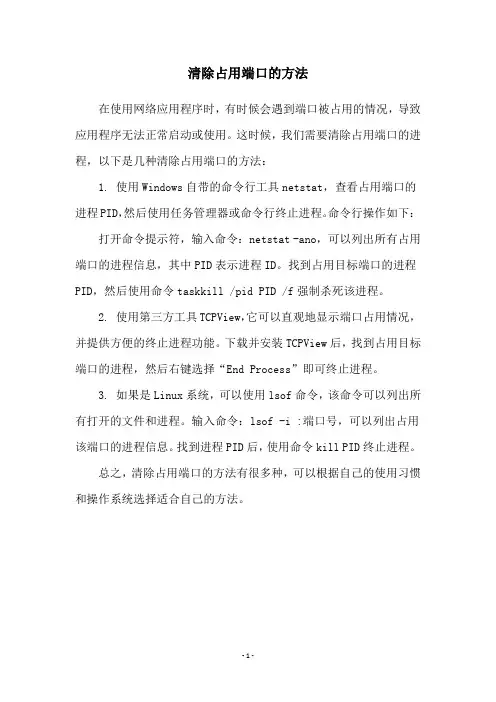
清除占用端口的方法
在使用网络应用程序时,有时候会遇到端口被占用的情况,导致应用程序无法正常启动或使用。
这时候,我们需要清除占用端口的进程,以下是几种清除占用端口的方法:
1. 使用Windows自带的命令行工具netstat,查看占用端口的进程PID,然后使用任务管理器或命令行终止进程。
命令行操作如下:打开命令提示符,输入命令:netstat -ano,可以列出所有占用端口的进程信息,其中PID表示进程ID。
找到占用目标端口的进程PID,然后使用命令taskkill /pid PID /f强制杀死该进程。
2. 使用第三方工具TCPView,它可以直观地显示端口占用情况,并提供方便的终止进程功能。
下载并安装TCPView后,找到占用目标端口的进程,然后右键选择“End Process”即可终止进程。
3. 如果是Linux系统,可以使用lsof命令,该命令可以列出所有打开的文件和进程。
输入命令:lsof -i :端口号,可以列出占用该端口的进程信息。
找到进程PID后,使用命令kill PID终止进程。
总之,清除占用端口的方法有很多种,可以根据自己的使用习惯和操作系统选择适合自己的方法。
- 1 -。
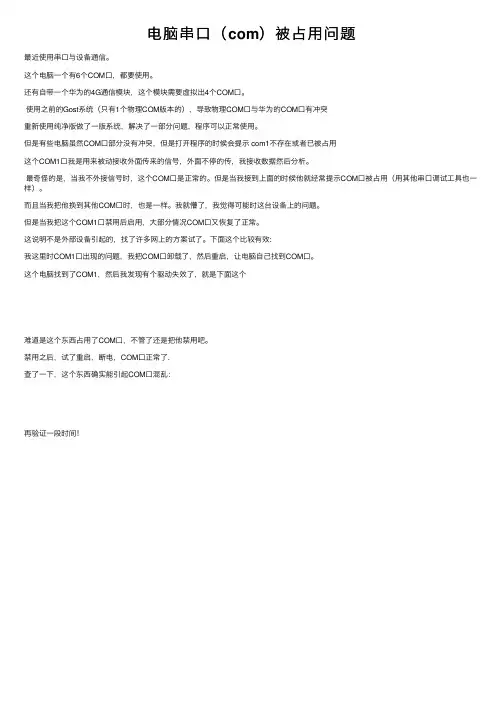
电脑串⼝(com)被占⽤问题
最近使⽤串⼝与设备通信。
这个电脑⼀个有6个COM⼝,都要使⽤。
还有⾃带⼀个华为的4G通信模块,这个模块需要虚拟出4个COM⼝。
使⽤之前的Gost系统(只有1个物理COM版本的),导致物理COM⼝与华为的COM⼝有冲突
重新使⽤纯净版做了⼀版系统,解决了⼀部分问题,程序可以正常使⽤。
但是有些电脑虽然COM⼝部分没有冲突,但是打开程序的时候会提⽰ com1不存在或者已被占⽤
这个COM1⼝我是⽤来被动接收外⾯传来的信号,外⾯不停的传,我接收数据然后分析。
最奇怪的是,当我不外接信号时,这个COM⼝是正常的。
但是当我接到上⾯的时候他就经常提⽰COM⼝被占⽤(⽤其他串⼝调试⼯具也⼀样)。
⽽且当我把他换到其他COM⼝时,也是⼀样。
我就懵了,我觉得可能时这台设备上的问题。
但是当我把这个COM1⼝禁⽤后启⽤,⼤部分情况COM⼝⼜恢复了正常。
这说明不是外部设备引起的,找了许多⽹上的⽅案试了。
下⾯这个⽐较有效:
我这⾥时COM1⼝出现的问题,我把COM⼝卸载了,然后重启,让电脑⾃⼰找到COM⼝。
这个电脑找到了COM1,然后我发现有个驱动失效了,就是下⾯这个
难道是这个东西占⽤了COM⼝,不管了还是把他禁⽤吧。
禁⽤之后,试了重启,断电,COM⼝正常了.
查了⼀下,这个东西确实能引起COM⼝混乱:
再验证⼀段时间!。
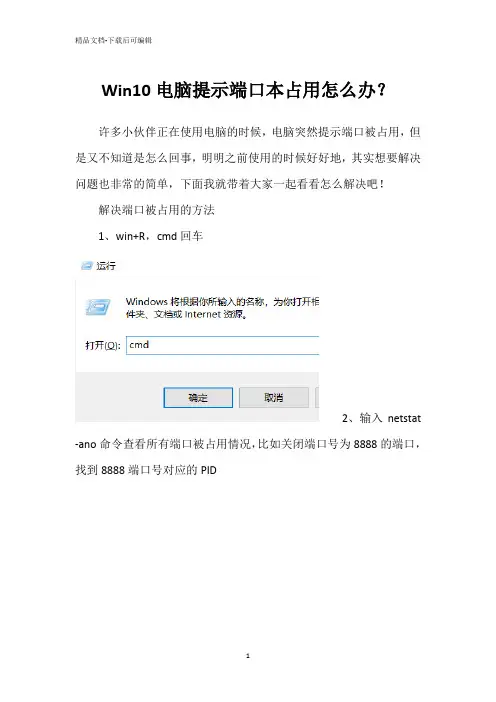
Win10电脑提示端口本占用怎么办?
许多小伙伴正在使用电脑的时候,电脑突然提示端口被占用,但是又不知道是怎么回事,明明之前使用的时候好好地,其实想要解决问题也非常的简单,下面我就带着大家一起看看怎么解决吧!
解决端口被占用的方法
1、win+R,cmd回车
2、输入netstat -ano命令查看所有端口被占用情况,比如关闭端口号为8888的端口,找到8888端口号对应的PID
3、点击鼠标右键,打开任务管理器
4、点击详细信息
5、PID对
应的列就是端口号,点击PID可以将端口倒序或正序排列,如果端口号小就正序,端口号大就倒序
6、找到端口对应的应用
7、右键结束任务即可
以上就是系统之家为您带来的解决端口被占用的方法,希望可以解决掉您的困惑。
想了解更多的问题请收藏系统之家哟。
欢迎您的查看。
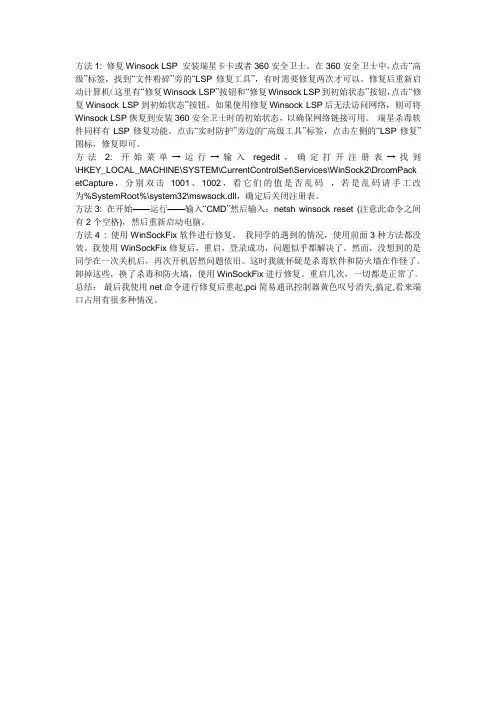
方法1: 修复Winsock LSP 安装瑞星卡卡或者360安全卫士。
在360安全卫士中,点击“高级”标签,找到“文件粉碎”旁的“LSP修复工具”,有时需要修复两次才可以。
修复后重新启动计算机(这里有“修复Winsock LSP”按钮和“修复Winsock LSP到初始状态”按钮,点击“修复Winsock LSP到初始状态”按钮,如果使用修复Winsock LSP后无法访问网络,则可将Winsock LSP恢复到安装360安全卫士时的初始状态,以确保网络链接可用。
瑞星杀毒软件同样有LSP修复功能。
点击“实时防护”旁边的“高级工具”标签,点击左侧的“LSP修复”图标,修复即可。
方法2: 开始菜单→运行→输入regedit,确定打开注册表→找到\HKEY_LOCAL_MACHINE\SYSTEM\CurrentControlSet\Services\WinSock2\DrcomPack etCapture,分别双击1001、1002,看它们的值是否乱码,若是乱码请手工改为%SystemRoot%\system32\mswsock.dll,确定后关闭注册表。
方法3: 在开始——运行——输入“CMD”然后输入:netsh winsock reset (注意此命令之间有2个空格),然后重新启动电脑。
方法4 : 使用WinSockFix软件进行修复。
我同学的遇到的情况,使用前面3种方法都没效。
我使用WinSockFix修复后,重启,登录成功,问题似乎都解决了。
然而,没想到的是同学在一次关机后,再次开机居然问题依旧。
这时我就怀疑是杀毒软件和防火墙在作怪了。
卸掉这些,换了杀毒和防火墙,使用WinSockFix进行修复。
重启几次,一切都是正常了。
总结:最后我使用net命令进行修复后重起,pci简易通讯控制器黄色叹号消失,搞定,看来端口占用有很多种情况。
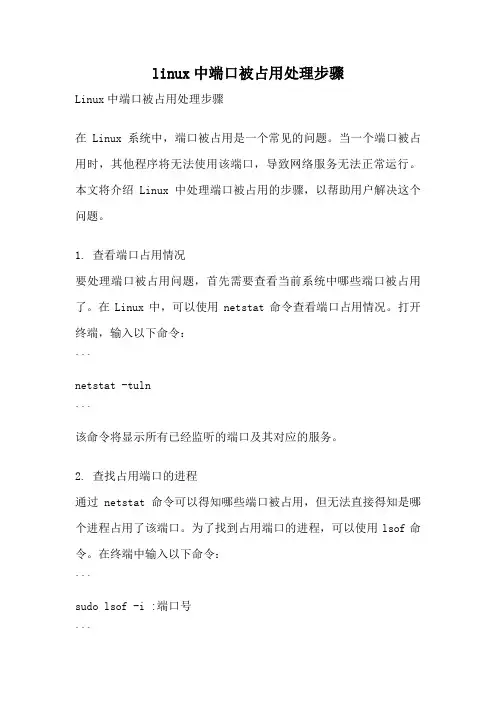
linux中端口被占用处理步骤Linux中端口被占用处理步骤在Linux系统中,端口被占用是一个常见的问题。
当一个端口被占用时,其他程序将无法使用该端口,导致网络服务无法正常运行。
本文将介绍Linux中处理端口被占用的步骤,以帮助用户解决这个问题。
1. 查看端口占用情况要处理端口被占用问题,首先需要查看当前系统中哪些端口被占用了。
在Linux中,可以使用netstat命令查看端口占用情况。
打开终端,输入以下命令:```netstat -tuln```该命令将显示所有已经监听的端口及其对应的服务。
2. 查找占用端口的进程通过netstat命令可以得知哪些端口被占用,但无法直接得知是哪个进程占用了该端口。
为了找到占用端口的进程,可以使用lsof命令。
在终端中输入以下命令:```sudo lsof -i :端口号```将命令中的“端口号”替换为具体的占用端口号。
执行命令后,将显示占用该端口的进程及其PID。
3. 关闭占用端口的进程一旦找到了占用端口的进程,就可以尝试关闭它,以释放该端口。
在终端中输入以下命令:```sudo kill -9 进程PID```将命令中的“进程PID”替换为占用端口的进程的PID。
执行命令后,该进程将被强制终止。
4. 修改占用端口的程序配置如果无法关闭占用端口的进程,或者关闭进程后端口仍然被占用,可能是由于程序配置的问题。
可以尝试修改相关程序的配置文件,将占用端口修改为其他可用的端口。
具体的修改方法需要根据程序而定,但一般来说,可以在程序的配置文件中搜索端口号,并将其修改为其他端口号。
5. 使用备用端口如果修改配置文件的方法无效,或者无法找到相关程序的配置文件,可以考虑使用备用端口。
备用端口是指那些没有被占用的端口。
在Linux中,端口号范围是从0到65535,其中0到1023是系统保留端口,一般不建议使用。
可以选择一个未被占用的端口作为备用端口,并将相关程序的配置文件中的端口号修改为备用端口。
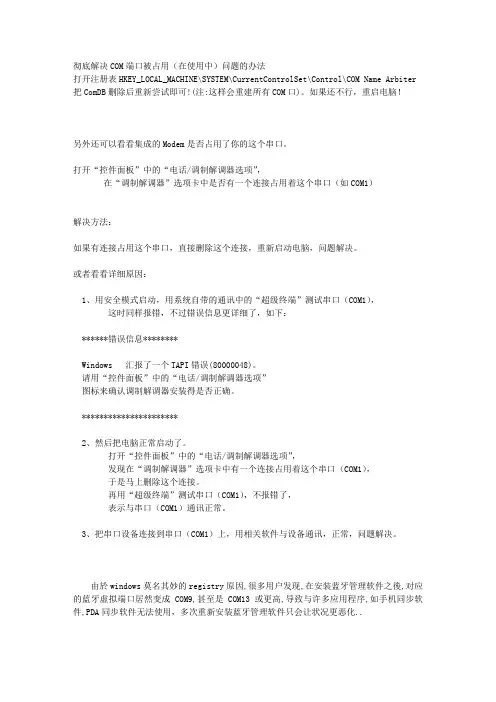
彻底解决COM端口被占用(在使用中)问题的办法打开注册表HKEY_LOCAL_MACHINE\SYSTEM\CurrentControlSet\Control\COM Name Arbiter 把ComDB删除后重新尝试即可!(注:这样会重建所有COM口)。
如果还不行,重启电脑!另外还可以看看集成的Modem是否占用了你的这个串口。
打开“控件面板”中的“电话/调制解调器选项”,在“调制解调器”选项卡中是否有一个连接占用着这个串口(如COM1)解决方法:如果有连接占用这个串口,直接删除这个连接,重新启动电脑,问题解决。
或者看看详细原因:1、用安全模式启动,用系统自带的通讯中的“超级终端”测试串口(COM1),这时同样报错,不过错误信息更详细了,如下:******错误信息********Windows 汇报了一个TAPI错误(80000048)。
请用“控件面板”中的“电话/调制解调器选项”图标来确认调制解调器安装得是否正确。
**********************2、然后把电脑正常启动了。
打开“控件面板”中的“电话/调制解调器选项”,发现在“调制解调器”选项卡中有一个连接占用着这个串口(COM1),于是马上删除这个连接。
再用“超级终端”测试串口(COM1),不报错了,表示与串口(COM1)通讯正常。
3、把串口设备连接到串口(COM1)上,用相关软件与设备通讯,正常,问题解决。
由於windows莫名其妙的registry原因,很多用户发现,在安装蓝牙管理软件之後,对应的蓝牙虚拟端口居然变成COM9,甚至是COM13或更高,导致与许多应用程序,如手机同步软件,PDA同步软件无法使用,多次重新安装蓝牙管理软件只会让状况更恶化..解决方案如下(执行下列步骤之前,请务必卸载蓝牙管理程序,并重新开机)1.在Windows系统,按开始>执行>输入cmd,按回车2.出现命令字符视窗之後,输入set DEVMGR_SHOW_NONPRESENT_DEVICES=1按回车devmgmt.msc按回车3.然后在设备管理器点击>查看>显示隐藏的设备您现在能能删除多余的端口了,删除完毕之後,请务必重新开机4.重新安装蓝牙管理软件5.如果您想永久性投入这个环境变量到XP, 到我的电脑>点选之後,按鼠标右键>属性>高级>环境变量在系统变量里面,按"新建",在"变量名"里面填入" DEVMGR_SHOW_NONPRESENT_DEVICES" ,变量值填入"1"。
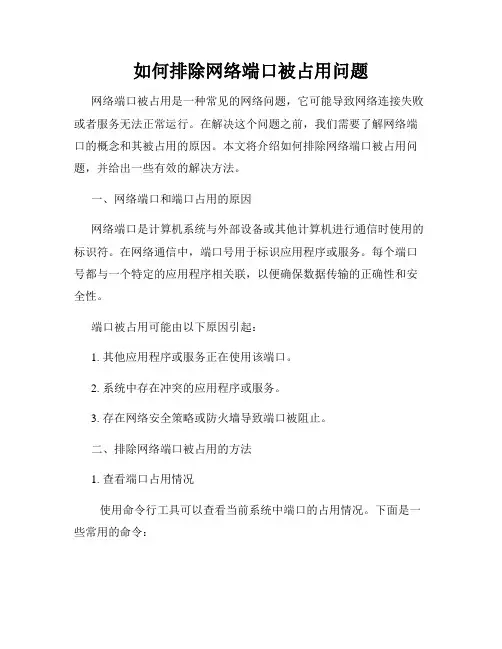
如何排除网络端口被占用问题网络端口被占用是一种常见的网络问题,它可能导致网络连接失败或者服务无法正常运行。
在解决这个问题之前,我们需要了解网络端口的概念和其被占用的原因。
本文将介绍如何排除网络端口被占用问题,并给出一些有效的解决方法。
一、网络端口和端口占用的原因网络端口是计算机系统与外部设备或其他计算机进行通信时使用的标识符。
在网络通信中,端口号用于标识应用程序或服务。
每个端口号都与一个特定的应用程序相关联,以便确保数据传输的正确性和安全性。
端口被占用可能由以下原因引起:1. 其他应用程序或服务正在使用该端口。
2. 系统中存在冲突的应用程序或服务。
3. 存在网络安全策略或防火墙导致端口被阻止。
二、排除网络端口被占用的方法1. 查看端口占用情况使用命令行工具可以查看当前系统中端口的占用情况。
下面是一些常用的命令:- Windows系统:使用命令`netstat -ano`可以列出所有的网络连接及其PID(Process ID)。
- Linux/Mac系统:使用命令`netstat -tlnp`可以列出所有的监听端口及其关联的进程信息。
2. 结束占用端口的进程或服务如果发现某个进程或服务正在占用所需要的端口,可以通过以下方法来结束它:- Windows系统:使用`tasklist`命令查找与被占用端口相关的进程,然后使用`taskkill`命令结束该进程。
- Linux/Mac系统:使用`ps`命令查找进程ID,然后使用`kill`命令结束该进程。
3. 修改应用程序或服务的配置文件如果有多个应用程序需要使用同一个端口,可以尝试修改其配置文件,将端口号修改为其他未被占用的端口。
4. 检查防火墙或网络安全策略防火墙或网络安全策略可能会导致某些端口被阻止。
请检查相应的设置,确保所需端口没有被禁用或限制。
5. 使用专业的端口占用检测工具有些软件可以帮助检测端口占用情况并提供解决方案。
例如,Windows系统可以使用TCPView、CurrPorts等工具,而Linux/Mac系统可以使用lsof命令。

彻底解决COM端口被占用(在使用中)问题的办法打开注册表HKEY_LOCAL_MACHINE\SYSTEM\CurrentControlSet\Control\COM Name Arbiter把ComDB删除后重新尝试即可!(注:这样会重建所有COM口)。
如果还不行,重启电脑!另外还可以看看集成的Modem是否占用了你的这个串口。
打开“控件面板”中的“电话/调制解调器选项”,在“调制解调器”选项卡中是否有一个连接占用着这个串口(如COM1)解决方法:如果有连接占用这个串口,直接删除这个连接,重新启动电脑,问题解决。
或者看看详细原因:1、用安全模式启动,用系统自带的通讯中的“超级终端”测试串口(COM1),这时同样报错,不过错误信息更详细了,如下:******错误信息********Windows汇报了一个TAPI错误(80000048)。
请用“控件面板”中的“电话/调制解调器选项”图标来确认调制解调器安装得是否正确。
**********************2、然后把电脑正常启动了。
打开“控件面板”中的“电话/调制解调器选项”,发现在“调制解调器”选项卡中有一个连接占用着这个串口(COM1),于是马上删除这个连接。
再用“超级终端”测试串口(COM1),不报错了,表示与串口(COM1)通讯正常。
3、把串口设备连接到串口(COM1)上,用相关软件与设备通讯,正常,问题解决。
由於windows莫名其妙的registry原因,很多用户发现,在安装蓝牙管理软件之後,对应的蓝牙虚拟端口居然变成COM9,甚至是COM13或更高,导致与许多应用程序,如手机同步软件,PDA同步软件无法使用,多次重新安装蓝牙管理软件只会让状况更恶化..解决方案如下(执行下列步骤之前,请务必卸载蓝牙管理程序,并重新开机)1.在Windows系统,按开始>执行>输入cmd,按回车2.出现命令字符视窗之後,输入set DEVMGR_SHOW_NONPRESENT_DEVICES=1按回车devmgmt.msc按回车3.然后在设备管理器点击>查看>显示隐藏的设备您现在能能删除多余的端口了,删除完毕之後,请务必重新开机4.重新安装蓝牙管理软件5.如果您想永久性投入这个环境变量到XP,到我的电脑>点选之後,按鼠标右键>属性>高级>环境变量在系统变量里面,按"新建",在"变量名"里面填入"DEVMGR_SHOW_NONPRESENT_DEVICES",变量值填入"1"。
计算机串口被占用的原因
计算机串口被占用的原因是指串口资源被其他程序或进程占用,导致无法正常使用串口进行通信。
以下是一些可能导致串口被占用的原因:
1.已有程序占用:一些程序或进程可能在使用串口资源,例如串口通信软件、
终端仿真器等。
如果其他需要使用串口的程序尝试打开同一个串口,可能会因为串口已被占用而失败。
2.系统设置问题:在一些情况下,系统设置可能出现问题,导致串口被错误
地占用。
例如,某些系统服务或计划任务可能默认占用了某个串口,导致其他程序无法正常使用该串口。
3.驱动程序问题:如果计算机的串口驱动程序出现问题或安装不正确,可能
会导致串口被占用或无法正常使用。
4.病毒或恶意软件:某些病毒或恶意软件可能会干扰串口通信,导致串口被
占用或无法正常工作。
为了解决计算机串口被占用的问题,可以尝试以下方法:
1.检查是否有其他程序正在使用该串口,如果是,关闭这些程序或重新启动
计算机。
2.检查系统设置,确保没有服务或计划任务占用了不需要的串口。
3.重新安装串口驱动程序,确保其正确安装并更新到最新版本。
4.使用安全软件检查计算机是否存在病毒或恶意软件,并进行清除。
总的来说,计算机串口被占用的原因可能是由于其他程序占用、系统设置问题、驱动程序问题或病毒或恶意软件的干扰。
解决这些问题的方法包括关闭占用串口的程序、检查并修改系统设置、重新安装驱动程序和清除病毒或恶意软件等。
端口占用解决方法端口占用是指在使用网络通信时,一些程序或服务占用了特定的端口,导致其他程序或服务无法使用该端口进行通信。
端口占用可能会影响系统的正常运行,因此需要及时解决。
下面将介绍一些常见的解决端口占用的方法。
1.查找占用端口的进程:- 使用命令行工具(如Windows的cmd命令提示符或Linux的终端),输入以下命令:netstat -ano(Windows)或lsof -i -P , grep LISTEN (Linux),可以查看当前正在使用的端口及对应的进程ID。
- 在Windows中,可以使用Task Manager(任务管理器)查看当前正在运行的进程和它们的PID(进程ID),然后在命令行工具中输入命令:tasklist , findstr [PID],即可查看该进程的详细信息。
2.结束占用端口的进程:- 在Windows中,可以使用Task Manager,找到对应的进程,右键点击选择"结束进程",或者使用命令行工具输入命令:taskkill /PID [PID] /F(其中[PID]为进程的PID),来强制结束进程。
- 在Linux中,可以使用kill命令,输入命令:kill [PID],来结束进程。
3.修改占用端口的服务配置:- 如果端口占用是由一些服务(如Web服务器、数据库服务器)导致的,可以通过修改该服务的配置文件来修改使用的端口号。
- 在Windows中,可以在服务管理器中找到对应的服务,右键点击选择"属性",然后在"常规"或"设置"选项卡中修改端口号。
4.禁用占用端口的服务:-如果端口占用的服务不再需要使用,可以将其禁用或停止,以释放端口。
- 在Windows中,可以在服务管理器中找到对应的服务,右键点击选择"停止"或"禁用",以停止或禁用服务。
如何排除网络端口被阻止问题无需再重复标题,以下是关于如何排除网络端口被阻止问题的文章:互联网的普及与发展使得网络连接变得越来越普遍和重要,然而,有时我们可能会遇到网络端口被阻止的问题,导致无法正常访问某些网站或服务。
本文将介绍几种常见的排除网络端口被阻止问题的方法,帮助您解决这一问题。
一、检查防火墙设置防火墙是保护计算机安全的关键组件,但有时候过于严格的设置可能会阻止特定端口的访问。
因此,首先需要检查本地计算机或路由器上的防火墙设置,确保所需端口没有被禁用或受限制。
可以通过以下步骤进行检查和配置:1. 打开控制面板,找到并点击“Windows Defender 防火墙”选项。
2. 在防火墙设置页面,选择“高级设置”。
3. 在高级设置中,找到“入站规则”和“出站规则”,检查是否存在与所需端口相关的规则。
4. 如有需要,可以添加新的规则来允许特定端口的访问。
5. 同时,还应该检查路由器上的防火墙设置,确保没有阻止所需端口的规则。
二、更改代理服务器设置有时,使用代理服务器可能导致某些端口无法访问。
如果您使用了代理服务器,可以尝试更改代理服务器设置或者关闭代理服务器,然后再尝试访问所需端口的网站或服务。
1. 打开浏览器,进入设置页面。
2. 找到“代理服务器”选项,并选择“不使用代理”或者关闭相应代理服务器设置。
3. 保存更改并重启浏览器,再次尝试访问被阻止的端口。
三、检查网络设备配置除了防火墙和代理服务器设置外,有些网络设备(如路由器、交换机等)的配置可能也会导致端口被阻止。
因此,应该检查和调整这些网络设备的相关设置。
1. 通过浏览器进入路由器管理界面,输入正确的用户名和密码。
2. 找到“端口转发”或者类似的设置选项。
3. 确保所需端口的转发规则被正确配置,允许外部访问。
4. 如果需要,可以尝试删除旧的配置并重新添加新的配置。
四、联系网络服务提供商如果经过以上方法仍然无法解决问题,可能是网络服务提供商对特定端口进行了限制或封锁。
在学习tcp/ip的时候,经常遇到一些关于跟端口有关的东西,在写网络上的一些东西,有时用的一些端口被提示:端口已被占用,啊啊啊,挺郁闷的然后就想着将它搞明白,1.它到底是被那些程序占用的啊??2.到底如何查看那些有关端口的东西呢??一:window下的基本上都是一样的,不管win8,win10,win7,vsta等等,都有dos1.首先进入自己的dos界面,并输入netstat -n我们可以看到:proto是表示协议,协议有两种(tcp,udp),我们上图用到的主要是tcpLocal Address:表示的是本机的IP地址(可以通过命令ipconfig来查看),冒号后面跟的是所使用的端口号Foreign Address:表示的是连接到外面所用服务器的IP地址,以及服务器的端口State:表示一些具体的状态,如:LAST_ACK等待所用的分组死掉2.确认所要查询的端口号,输入命令:netstat -aon | findstr 1044最后面的数字就是就是当前程序或者服务的pid3.输入命令:tasklist|findstr 2612 (查看pid所对应的进程或服务)由上面可以看出当前正在运行的程序为:TsService.exe4.通过任务管理器查看进程号为2612的程序可以知道确实有pid为2612,且程序为TsService.exe的程序占用着1044的端口号5.如果我们想用到这个端口,1.可以点击结束进程,杀死进程之后就可以使用这个端口号了。
2.继续在dos界面输入命令:taskkill /f /pid 2612也就是说TsService.exe程序已经被杀死了二:比较简单的一种:用Telnet远程登录,查看相应的端口有没有被占用Telnet IP地址(本机)端口号只有是本机地址,才能查看本机中的端口比如我们在dos下输入:telnet 192.168.1.102 80我们可以看到上面显示端口连接失败,所以这个端口是占用着的。
Linux中端口被占用处理步骤1.简介本文介绍了在Li nux系统中处理端口被占用的步骤。
首先,我们将了解端口被占用的原因及其可能导致的问题。
然后,我们将逐步介绍如何查询和释放被占用的端口,以及如何防止端口再次被占用。
2.端口被占用的原因与问题在L in ux系统中,每个应用程序或服务都可以通过端口与其他应用程序进行通信。
当一个端口被一个程序使用时,其他程序将无法使用该端口,从而导致端口被占用的问题。
端口被占用可能导致以下问题:-新的应用程序无法启动或访问被占用的端口;-系统或服务运行异常,无法正常工作;-安全性问题,例如恶意程序利用被占用的端口进行攻击。
因此,及时处理被占用的端口是保证系统正常运行和安全性的重要一环。
3.查询被占用的端口要查询哪个程序或服务占用了特定的端口,可以使用以下命令:s u do ne ts ta t-tu ln|g re p<端口号>其中,`<端口号>`为被占用的端口号。
上述命令会列出所有正在监听的端口,并根据指定的端口号进行过滤。
如果需要查询所有被占用的端口,可以省略`gr ep`命令。
4.释放被占用的端口一旦确定了哪个程序或服务占用了某个端口,可以通过以下步骤释放端口:1.停止占用端口的程序或服务。
可以使用`k il l`命令结束程序的进程,例如:s u do ki ll<进程I D>其中,`<进程I D>`为占用端口的程序或服务的进程I D。
2.验证端口是否已被释放。
可以使用第3节中的命令重新查询端口是否被占用。
5.防止端口再次被占用为了避免端口被占用的问题再次发生,可以采取以下措施:-避免多个程序或服务同时使用同一个端口;-关闭不必要的监听端口,减少系统的暴露面;-使用防火墙规则限制端口访问权限;-更新系统和应用程序,修复潜在的安全漏洞。
通过以上措施,可以有效预防和减少端口被占用的问题。
6.总结本文介绍了在Li nux系统中处理端口被占用的步骤。
COM端口被占用(在使用中)的问题1.打开注册表HKEY_LOCAL_MACHINE\SYSTEM\CurrentControlSet\Contr ol\COM Name Arbiter把ComDB删除后重新尝试即可!(注:这样会重建所有COM 口)。
如果还不行,重启电脑!2.另:到注册表下HKEY_LOCAL_MACHINE\HARDWARE\DEVICEMAP\SERIALCOMM 将多余的COM口删除即可3.另外还可以看看集成的Modem是否占用了你的这个串口。
打开“控件面板”中的“电话/调制解调器选项”,在“调制解调器”选项卡中是否有一个连接占用着这个串口(如COM1)解决方法:如果有连接占用这个串口,直接删除这个连接,重新启动电脑,问题解决。
或者看看详细原因:1、用安全模式启动,用系统自带的通讯中的“超级终端”测试串口(COM1),这时同样报错,不过错误信息更详细了,如下:******错误信息********Windows 汇报了一个TAPI错误(80000048)。
请用“控件面板”中的“电话/调制解调器选项”图标来确认调制解调器安装得是否正确。
**********************2、然后把电脑正常启动了。
打开“控件面板”中的“电话/调制解调器选项”,发现在“调制解调器”选项卡中有一个连接占用着这个串口(COM1),于是马上删除这个连接。
再用“超级终端”测试串口(COM1),不报错了,表示与串口(COM1)通讯正常。
彻底解决COM端口被占用(在使用中)问题的办法
今天就遇到这个问题了串口调试的时候发现usb转串口使用的是COM8而串口调试助手里面只有COM1到4,我想去该COM口发现COM1到7都在使用中,找了好多办法都不行,后面在网上找到这篇解决办法的文章,就转载过来了,没有标明转载的地址有点不好啊,嘿嘿。
彻底解决COM端口被占用(在使用中)问题的办法
1. 如何释放被占用的COM口?
由于反复试装不同版本的蓝牙驱动,造成COM5~COM15
都处在被占用状态,最后成功安装驱动后只能使用COM16了,同步软件还不认,哪位高手能解释一下?谢谢啦!2. 在使用USB转串口的设备,因为以前的设备有问题,换了新的设备之后发现,以前使用过的COM口现在都显示使用中,设备新分配的COM口数是从以前开始往下数的,例如:以前试到了COM7,在换了新设备后出来的就直接是COM8了,COM2-COM7都显示使用中(COM1是机器保留的)3. 如何删除电脑中使用过的COM端口?
我的电脑经常使用蓝牙、手机数据线之类的东西,每次装一个新的设备,windows就自动分配一个新的虚拟com口,现在插上新的设备都用到COM25了,查看设备管理器-端口
-com25属性-端口设置-高级-com端口号,发现从3~24全是
“使用中”,怎么能把前面的这些删除掉?以上问题的彻底解决办法:打开注册表
HKEY_LOCAL_MACHINE/SYSTEM/CurrentControlSet/Cont rol/COM Name Arbiter
把ComDB删除后重新尝试即可!(注:这样会重建所有COM 口)。
如果还不行,重启电脑!
亂注:以上方法解決了我的問題……另外还可以看看集成的Modem是否占用了你的这个串口。
打开“控件面板”中的“电话/调制解调器选项”,
在“调制解调器”选项卡中是否有一个连接占用着这个串口(如COM1)解决方法:如果有连接占用这个串口,直接删除这个连接,重新启动电脑,问题解决。
或者看看详细原因:1、用安全模式启动,用系统自带的通讯中的“超级终端”测试串口(COM1),
这时同样报错,不过错误信息更详细了,如下:
******错误信息******** Windows 汇报了一个TAPI错误(80000048)。
请用“控件面板”中的“电话/调制解调器选项”
图标来确认调制解调器安装得是否正确。
********************** 2、然后把电脑正常启动了。
打开“控件面板”中的“电话/调制解调器选项”,
发现在“调制解调器”选项卡中有一个连接占用着
这个串口(COM1),
于是马上删除这个连接。
再用“超级终端”测试串口(COM1),不报错了,
表示与串口(COM1)通讯正常。
3、把串口设备连接到串口(COM1)上,用相关软件与设备通讯,正常,问题解决。